¿Sigues haciendo filtros de video con Adobe After Effects con un proceso difícil? Si está buscando agregar algunos efectos especiales a su video, las aplicaciones de filtro de video deberían ser de gran ayuda. Hoy, agregar filtros en video es mucho más fácil que nunca. Todo lo que necesita es una aplicación de edición de video que integre una colección de filtros de video.
En esta publicación, vamos a compartir las 5 mejores aplicaciones de edición de video que tienen esa capacidad. Cada vez que necesite agregar filtros en su video, solo necesita elegir la herramienta adecuada y seguir nuestras guías para obtener lo que desea fácilmente.

Filtros de video
Como se dijo antes, el filtro de video no es un término nuevo. En la fotografía tradicional de imágenes fijas y en movimiento, un filtro era una pieza de vidrio adherida a la lente para cambiar la presentación de las imágenes. Pronto la técnica se utilizó en la grabación de vídeo. El filtro sepia, por ejemplo, podría hacer un video lleno de nostalgia, incluso si capturas edificios modernos.
Hoy en día, el término filtro se refiere más a menudo a un componente de software que realiza la misma operación en transmisiones de video. Al igual que los filtros ópticos, los filtros de video digital podrían ayudarlo a administrar la apariencia y el estado de ánimo de sus filmaciones de video. Los filtros de video digital son más convenientes y flexibles que los filtros tradicionales. Dentro de un editor de video, puede probar cualquier filtro de video y deshacerlo hasta obtener el efecto deseado.
Aunque los filtros de video digital son más fáciles de usar que los tradicionales, debe seleccionar una aplicación de edición de video adecuada. Afortunadamente, puede aprender sobre los mejores editores de filtros de video en esta parte.
Aiseesoft Video Editor es una de las mejores aplicaciones de edición de recorte de video para Windows y Mac. Sus beneficios incluyen:
Aiseesoft Video Editor es un editor de video con muchas funciones y le permite usar estas funciones de la manera más fácil.
1. Integre abundantes filtros de video de alta calidad e introduzca nuevos en cada actualización.
2. Aplique filtros ilimitados en un video con un solo clic.
3. Ofrezca opciones personalizadas para ajustar la intensidad de los filtros y otros parámetros.
4. Mantenga las condiciones originales del video durante la adición de filtros.
5. Proporcione todas las herramientas de edición de video necesarias, como recortar, dividir, recortar, rotar y más.
6. Mejore y optimice la calidad del video antes o después de aplicar los filtros de video.
7. Soporte para agregar filtros en todos los formatos de video, incluidos videos 4k y ultra 4k.
En una palabra, este editor de video es la mejor manera de aplicar filtros de video en Windows 10/8/8.1/7/XP y Mac OS.
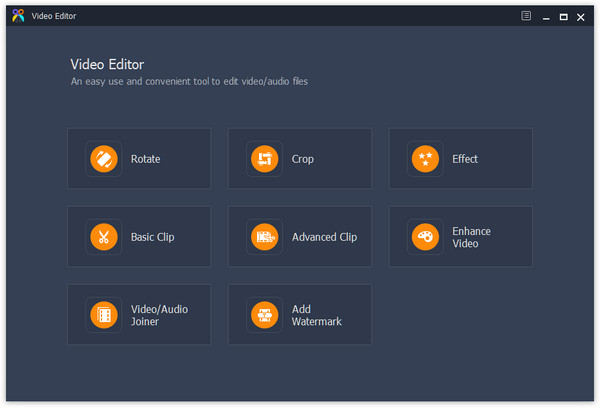
Si está utilizando una computadora Mac y desea aplicar filtros de video, iMovie es una buena opción. Sus características clave incluyen:
1. Contiene docenas de filtros de video de alta calidad, como Vignette, Sepia y más.
2. Le permite controlar el presente de los filtros usando opciones personalizadas.
3. Vea los filtros agregados de efectos de video en el reproductor incorporado.
4. Proporcione abundantes herramientas de edición de video, como dividir, recortar, recortar, invertir y más.
5. Transfiera el video resultante al dispositivo Apple directamente, incluidos los dispositivos Apple TV, iPhone, iPad y Mac.
Para Agencias y Operadores
1. Esta aplicación de filtro de video es de uso gratuito.
2. Contiene una gama más amplia de herramientas de edición de video.
Desventajas
1. Las características son difíciles de descubrir ya que están ocultas en las opciones.
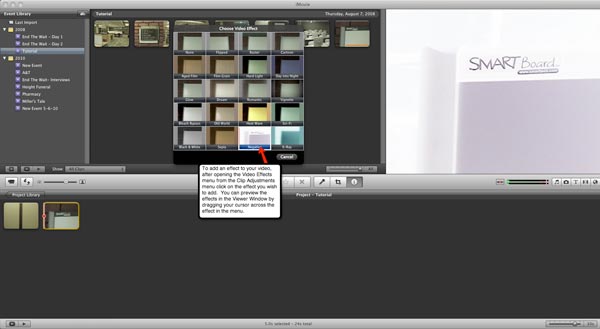
Adobe Premiere es uno de los editores de video profesionales en el mercado. Sus características relacionadas con los filtros de video incluyen:
1. Incluya una gran base de datos de filtros de video.
2. Admite varios complementos relacionados con filtros de video especiales.
3. Agregue filtros a los videos en la línea de tiempo.
4. Integra una serie de parámetros personalizados para personalizar el filtro de vídeo.
Para Agencias y Operadores
1. Este editor de video contiene casi todas las herramientas de edición de video.
2. La interfaz está personalizada.
Desventajas
1. Debe suscribirse a una cuenta de Adobe o comprar el software.
2. Es un poco difícil para los principiantes.
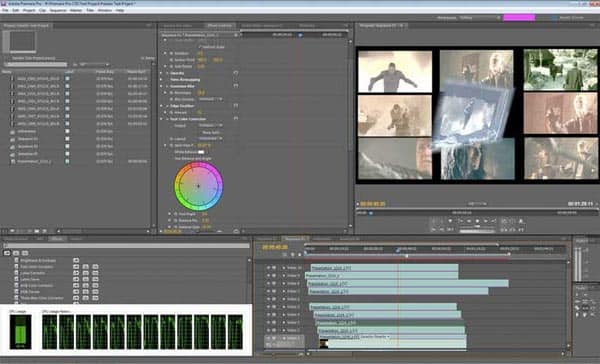
Si prefiere aplicar filtros de video en línea, Magisto está listo para usted en cualquier momento. Sus características básicas incluyen:
1. Ofrezca una variedad de filtros de video para crear videos elegantes en línea.
2. Cree historias en video de aspecto profesional utilizando temas integrados.
3. Edite pistas de audio y videos en la línea de tiempo por separado.
4. Mejore la calidad del video estabilizando los videos automáticamente.
5. Comparte y publica el video resultante en las redes sociales.
Para Agencias y Operadores
1. Este editor de video está disponible tanto para aplicaciones web como para aplicaciones móviles.
2. Es gratuito.
Desventajas
1. Tienes que registrarte con tus datos personales
2. Las herramientas de edición de video son limitadas.
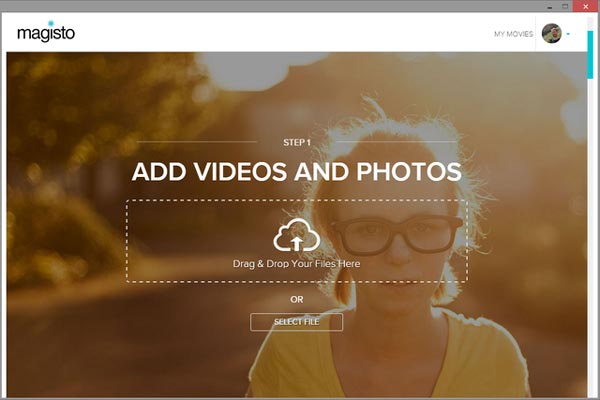
Cámara Plus Pro es un editor de video de nivel profesional para dispositivos iOS. Sus características incluyen:
1. Aplique filtros de video en vivo en resolución completa.
2. Cree videos de lapso de tiempo con la herramienta de cámara incorporada.
3. Contiene más de 50 filtros de video, incluidos filtros en vivo y filtros posteriores.
4. Ajuste el brillo, el contraste, la saturación y otros parámetros de video.
5. Incluya herramientas básicas de edición de video.
Para Agencias y Operadores
1. La interfaz es intuitiva y fácil de navegar.
2. Admite guardar videos en HD.
Desventajas
1. Esta es una aplicación de filtros de video paga.
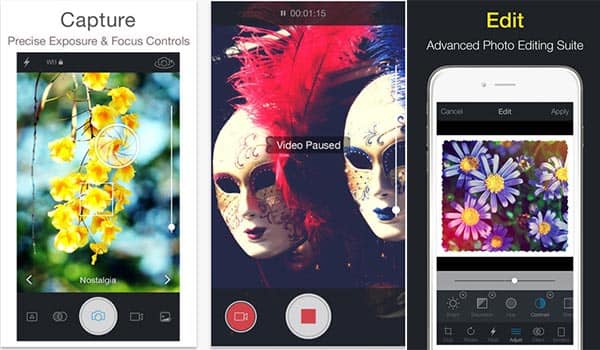
En esta parte, le mostraremos cómo aplicar un filtro en un video usando el mejor editor de video.
Paso 1 Importa el video al editor de video
Obtenga la última versión de Aiseesoft Video Editor instalado en su PC con Windows. Hay una versión dedicada de Mac. Inicie el editor de video y arrastre y suelte el video para editarlo en la biblioteca de medios.
Paso 2 Agregue efectos de filtro al video con un solo clic
Coloque el video en la línea de tiempo y seleccione los cuadros que desea agregar al filtro de video. Haga clic en la opción "Filtros" en la barra lateral izquierda para abrir la colección de filtros de video. Desplácese hacia abajo y descubra el filtro adecuado. Haga clic en el filtro para agregarlo a su videoclip.
Paso 3 Exportar el video resultante
Obtenga una vista previa del video resultante en el reproductor incorporado. Si está satisfecho con el resultado, haga clic en "Exportar" para ir al cuadro de diálogo de salida. Aquí puede decidir el formato de salida, la carpeta de salida y otros parámetros. Finalmente, guarde el resultado en su computadora o publíquelo en las redes sociales.
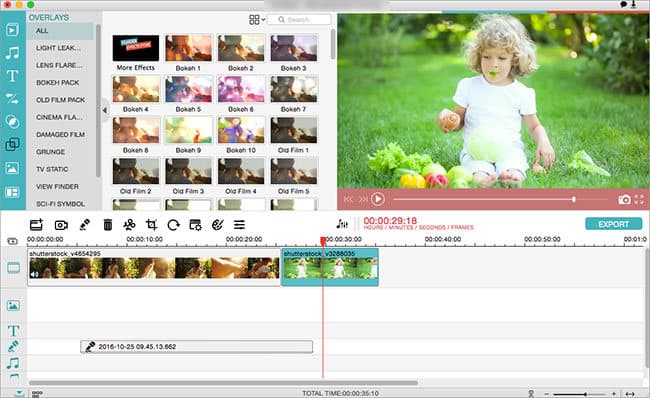
Cuando la nueva tecnología reemplaza a la anterior, es interesante cómo se refleja en la terminología que usamos. Muy pocas personas marcan un teléfono o usan la guía telefónica, pero los términos persisten y se presentan en otras formas, al igual que el filtro de video. Según las introducciones anteriores, debe comprender varias de las mejores aplicaciones de filtros de video para Windows, Mac y teléfonos móviles. Elija su favorito en función de sus situaciones y comience su creación ahora mismo.